দ্রুত লিঙ্ক
স্টিম ডেক একটি বহুমুখী মেশিন যা বেশিরভাগ আধুনিক গেমগুলি চালাতে পারে এবং এর পিসির মতো দক্ষতার জন্য ধন্যবাদ, বিস্তৃত কাস্টমাইজেশন বিকল্পগুলি সরবরাহ করে। ইমুডেকের সাহায্যে আপনি আপনার স্টিম ডেককে মূল গেম বয় থেকে ক্লাসিক সহ রেট্রো গেমস খেলার জন্য সেরা প্ল্যাটফর্মগুলির মধ্যে একটিতে রূপান্তর করতে পারেন।
তাদের বয়স সত্ত্বেও, এই গেমগুলি গেম বয়ের সীমিত রঙের প্যালেট সহ এমনকি তাদের সৃষ্টিতে যে দক্ষতা এবং উত্সর্গের প্রদর্শন করে তা প্রদর্শন করে। আপনার বাষ্প ডেকে কীভাবে ইমুডেক ইনস্টল করতে এবং গেম বয় গেমস উপভোগ করবেন সে সম্পর্কে একটি বিস্তৃত গাইড এখানে।
মাইকেল ল্লেভেলিন দ্বারা 13 ই জানুয়ারী, 2024 আপডেট করা হয়েছে: স্টিম ডেকের উপর গেম বয় গেমস চালানোর জন্য ন্যূনতম শক্তি প্রয়োজন, তবে অনুকূল অনুকরণ অর্জনের জন্য, ডেকি লোডার ইনস্টল করার জন্য এবং পাওয়ার সরঞ্জামগুলি প্লাগইনটি সুপারিশ করা হয়। এই সরঞ্জামগুলি এসএমটিগুলি নিয়ন্ত্রণ করতে এবং কর্মক্ষমতা বাড়াতে সহায়তা করে। এই গাইডটি ডেকি লোডার এবং পাওয়ার সরঞ্জামগুলি ইনস্টল করার জন্য বিশদ পদক্ষেপগুলি অন্তর্ভুক্ত করার পাশাপাশি কীভাবে স্টিম ডেক আপডেটের পরে ডেকি লোডারটি পুনরুদ্ধার করতে হয় তা অন্তর্ভুক্ত করা হয়েছে।
ইমুডেক ইনস্টল করার আগে
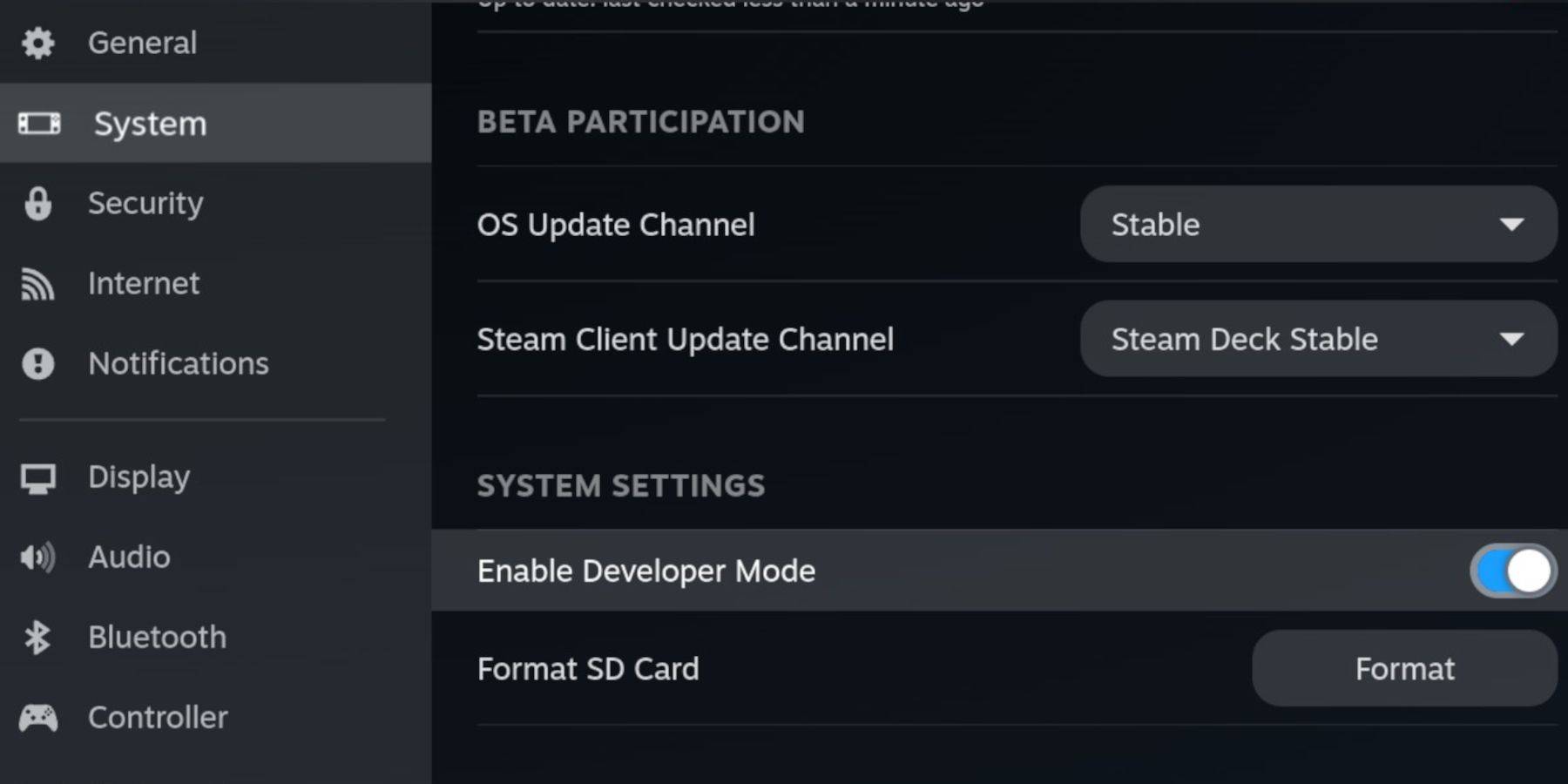 আপনি শুরু করার আগে, নিশ্চিত হয়ে নিন যে আপনার কাছে এমুলেটরগুলি চালানোর জন্য এবং আপনার প্রিয় গেম বয় গেমগুলি সংরক্ষণ করার জন্য নিম্নলিখিতগুলি রয়েছে:
আপনি শুরু করার আগে, নিশ্চিত হয়ে নিন যে আপনার কাছে এমুলেটরগুলি চালানোর জন্য এবং আপনার প্রিয় গেম বয় গেমগুলি সংরক্ষণ করার জন্য নিম্নলিখিতগুলি রয়েছে:
- একটি সম্পূর্ণ চার্জযুক্ত বাষ্প ডেক।
- গেমস এবং এমুলেটরগুলি ইনস্টল করতে একটি এ 2 মাইক্রোএসডি কার্ড।
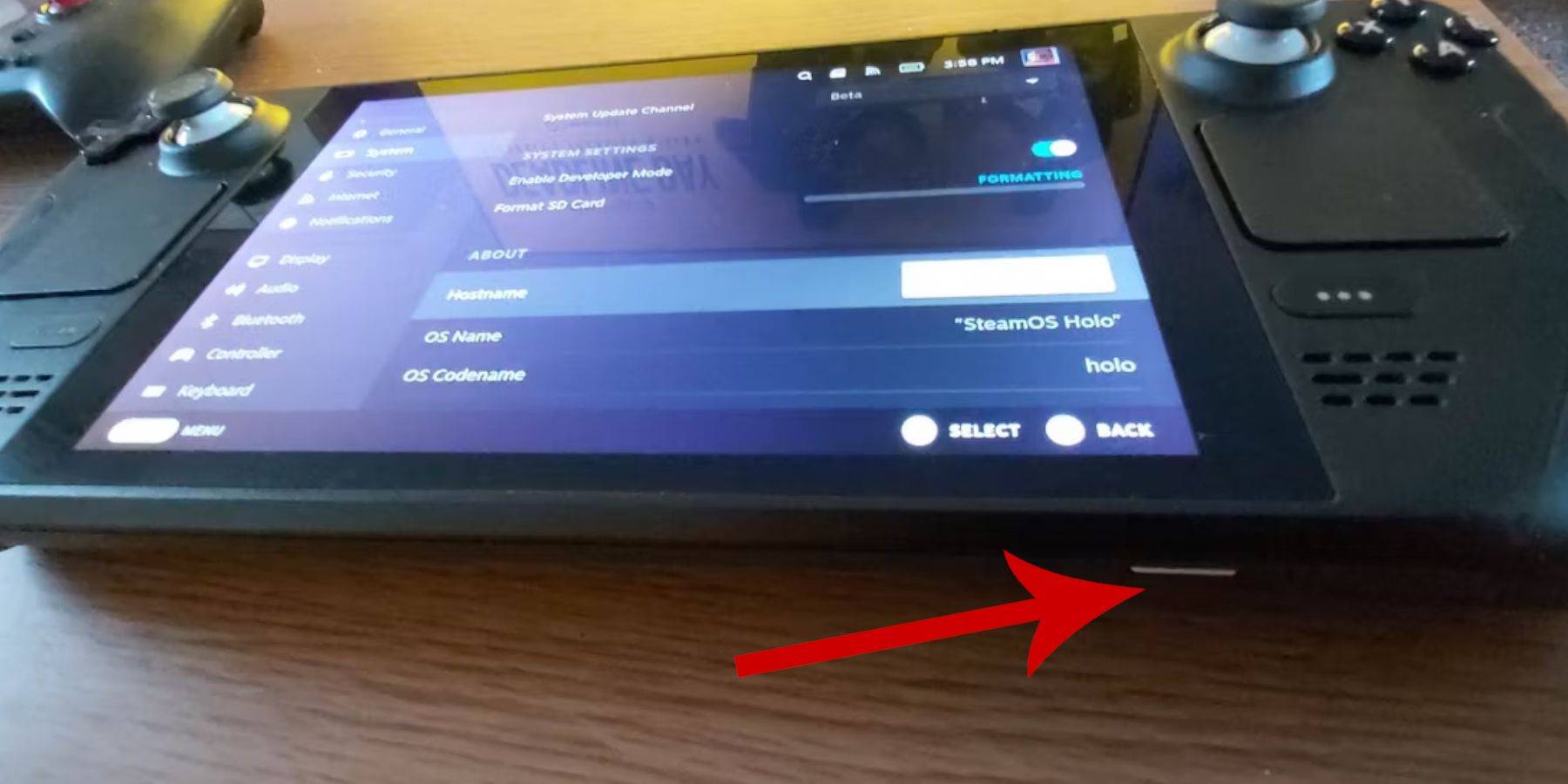 - আইনত মালিকানাধীন গেম বয় রোমস।
- আইনত মালিকানাধীন গেম বয় রোমস।
- রমগুলি ব্রাউজিং এবং স্থানান্তর করার জন্য একটি ব্লুটুথ কীবোর্ড এবং মাউস (বা স্টিম ডেক ডকিং সিস্টেম সহ একটি তারযুক্ত কীবোর্ড এবং মাউস)।
বিকাশকারী মোড পরিবর্তন করুন
- বাষ্প বোতাম টিপুন।
- সিস্টেম মেনুতে নেভিগেট করুন এবং বিকাশকারী মোড সক্ষম করুন।
- বিকাশকারী মেনুটি খুলুন এবং সিইএফ ডিবাগিং চালু করুন।
- পাওয়ার বিকল্পটি নির্বাচন করুন।
- ডেস্কটপ মোডে স্যুইচ চয়ন করুন।
- বাম ট্র্যাকপ্যাডের নীচে বাষ্প বোতাম টিপুন, পাওয়ার বিকল্পটি হাইলাইট করুন এবং ডেস্কটপ মোডে স্যুইচ করুন।
ডেস্কটপ মোডে ইমুডেক ডাউনলোড করুন
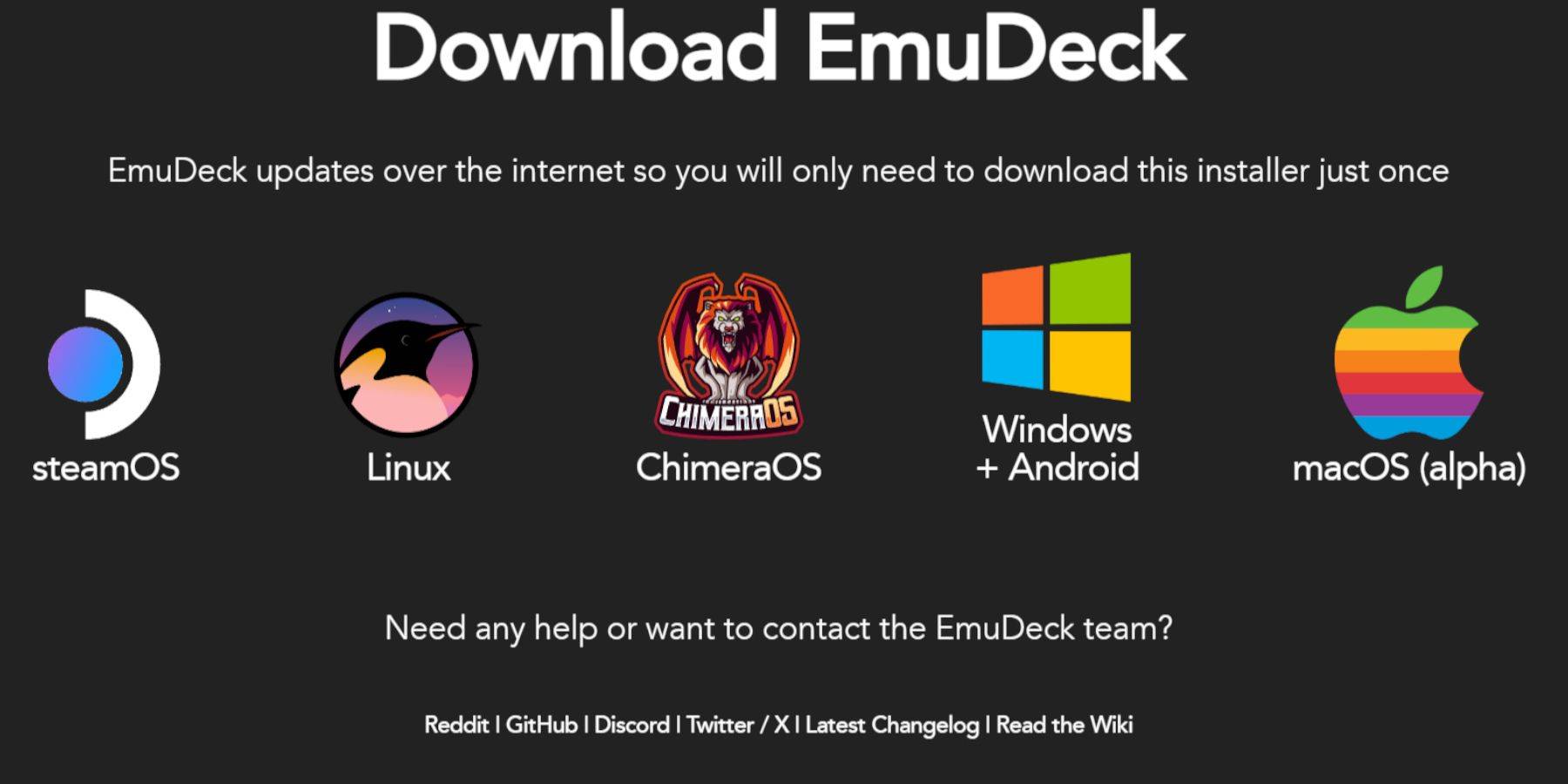 - একটি কীবোর্ড এবং মাউস সংযুক্ত করুন।
- একটি কীবোর্ড এবং মাউস সংযুক্ত করুন।
- ডেস্কটপ মোডে, ডাকডাকগো বা মোজিলা ফায়ারফক্সের মতো একটি ব্রাউজার খুলুন এবং ইমুডেক প্রোগ্রামটি ডাউনলোড করুন।
- পৃষ্ঠার উপরের ডানদিকে ডাউনলোড ক্লিক করুন, স্টিম ওএস নির্বাচন করুন এবং বিনামূল্যে ডাউনলোড নির্বাচন করুন।
- প্রস্তাবিত সেটিংসে ক্লিক করুন।
- কাস্টম ইনস্টল নির্বাচন করুন।
- ইমুডেক মেনুতে, প্রাথমিক নামের এসডি কার্ড চিত্রটি চয়ন করুন।
- ইমুডেক স্টার্টআপ প্রক্রিয়া মেনুতে, প্রাথমিক নামের এসডি কার্ড চিত্রটি নির্বাচন করুন।
- আপনি সমস্ত এমুলেটর ইনস্টল করতে পারেন বা রেট্রোর্চ, এমুলেশন স্টেশন এবং স্টিম রম ম্যানেজার নির্বাচন করতে পারেন, তারপরে চালিয়ে যান ক্লিক করুন।
- অটো সেভ সক্ষম করুন।
- পরবর্তী কয়েকটি স্ক্রিন এড়িয়ে যান এবং ইনস্টলেশনটি সম্পূর্ণ করতে সমাপ্তি নির্বাচন করুন।
দ্রুত সেটিংস
- ইমুডেক প্রোগ্রামটি খুলুন এবং দ্রুত সেটিংস নির্বাচন করুন।
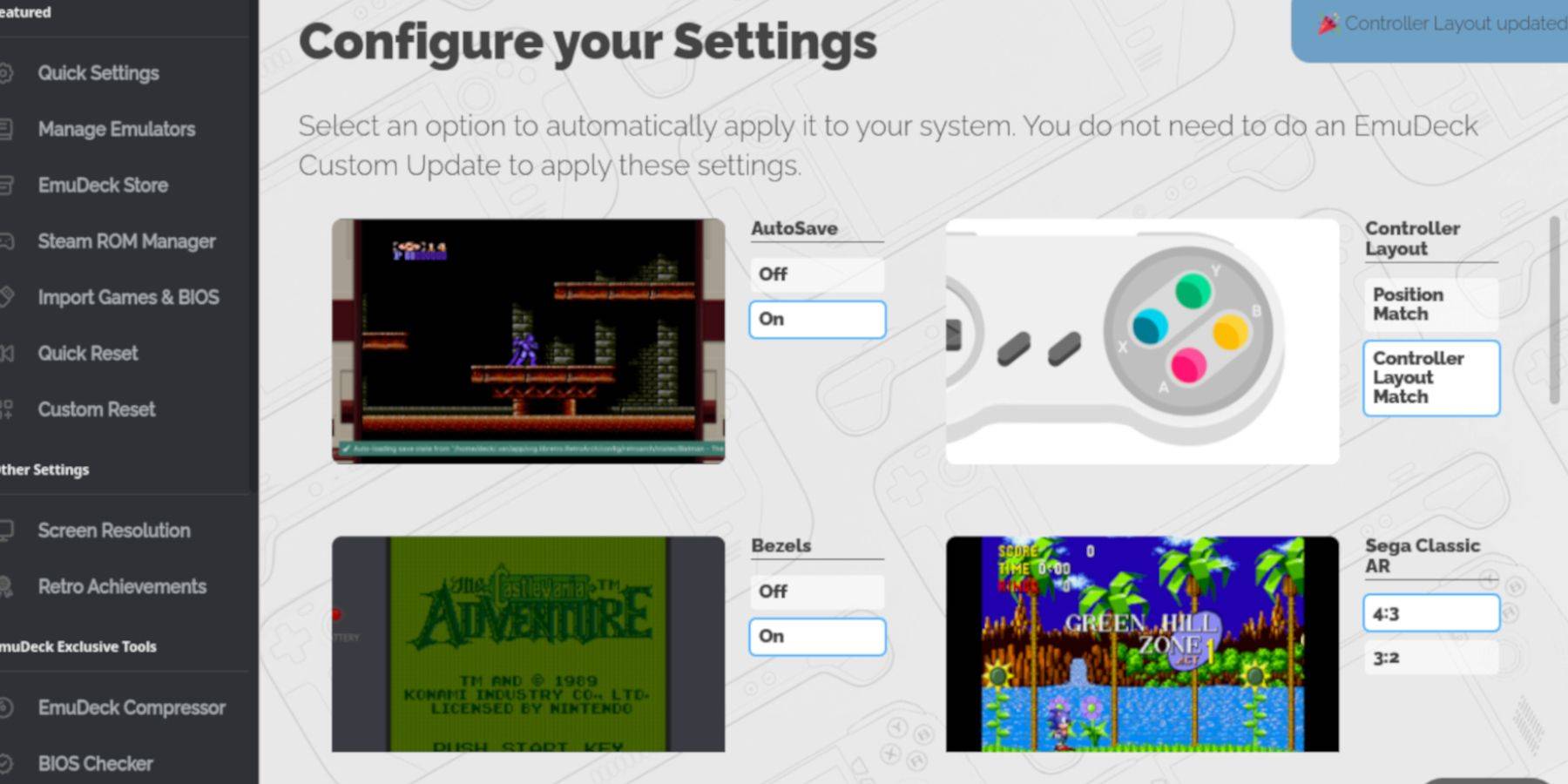 - অটোসেভ চালু করুন।
- অটোসেভ চালু করুন।
- কন্ট্রোলার লেআউট ম্যাচ নির্বাচন করুন।
- বেজেল সক্ষম করুন।
- নিন্টেন্ডো ক্লাসিক এআর চালু করুন।
- এলসিডি হ্যান্ডহেল্ডগুলি সক্ষম করুন।
স্টিম ডেকে গেম বয় গেমস যুক্ত করা হচ্ছে
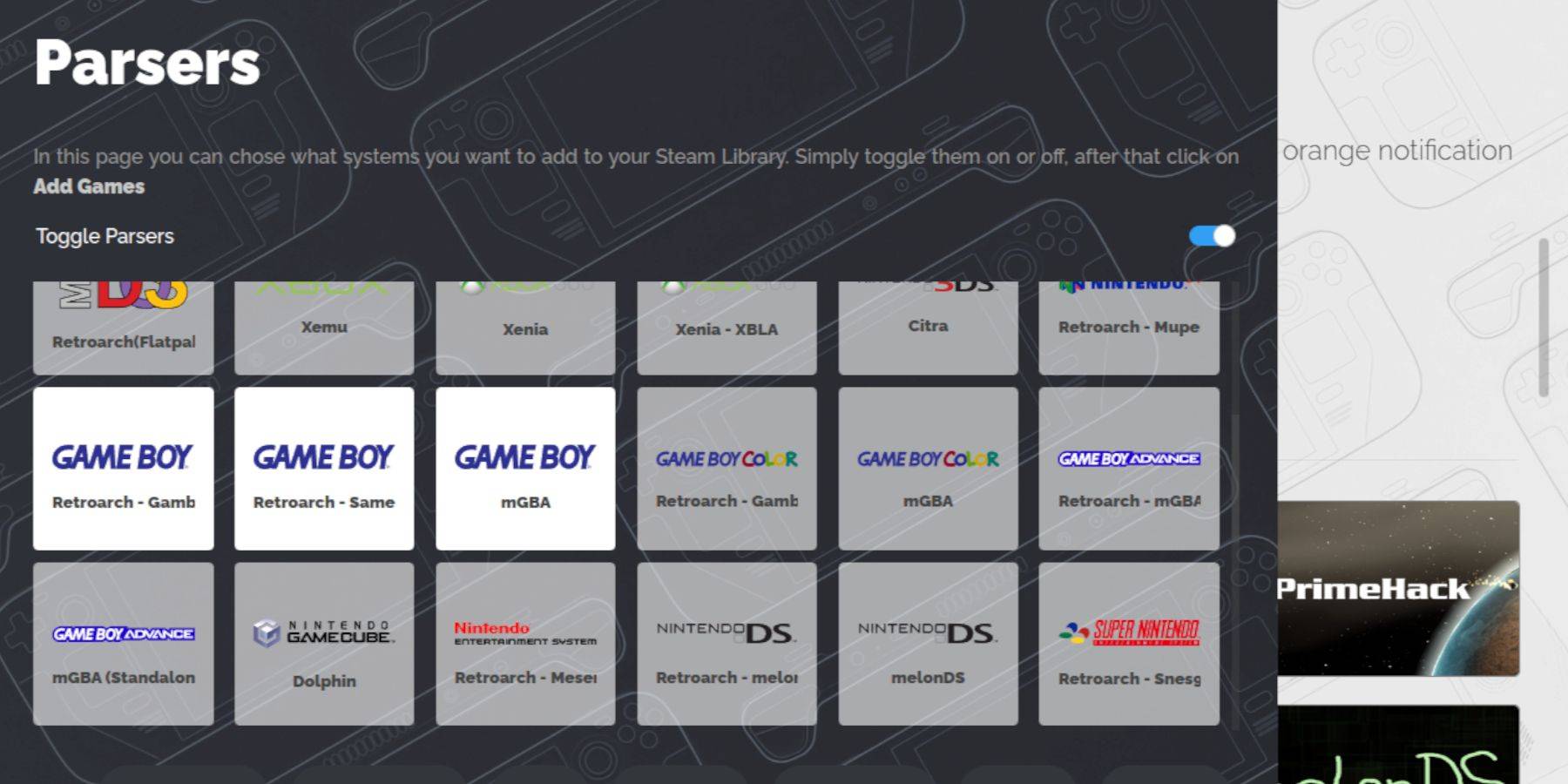 একবার এমুডেক সেট আপ হয়ে গেলে, আপনি গেম বয় গেমগুলিকে স্টিম ডেকের ডেস্কটপ মোডে তাদের মনোনীত ফোল্ডারে স্থানান্তর করতে পারেন।
একবার এমুডেক সেট আপ হয়ে গেলে, আপনি গেম বয় গেমগুলিকে স্টিম ডেকের ডেস্কটপ মোডে তাদের মনোনীত ফোল্ডারে স্থানান্তর করতে পারেন।
- আপনার ফাইলগুলি অ্যাক্সেস করতে ডলফিন ফাইল ম্যানেজার ব্যবহার করুন।
- বাম প্যানেলে অপসারণযোগ্য ডিভাইসগুলির অধীনে প্রাথমিক ক্লিক করুন।
- এমুলেশন ফোল্ডারটি খুলুন।
- রম নেভিগেট করুন।
- জিবি নামের ফোল্ডারটি সন্ধান করুন এবং খুলুন।
- আরওএমএসের সঠিক ফাইলের নাম রয়েছে তা নিশ্চিত করুন (সঠিক ফর্ম্যাটের জন্য নীচের টেবিলটি দেখুন)।
- আপনার গেম বয় ফাইলগুলি ফোল্ডারে স্থানান্তর করুন।
.gb
স্টিম রম ম্যানেজার
গেমগুলি তাদের সঠিক ফোল্ডারে নিয়ে, ইমুডেক প্রোগ্রামটি আবার খুলুন এবং এই পদক্ষেপগুলি অনুসরণ করুন:
- বাম প্যানেলে স্টিম রম ম্যানেজারে ক্লিক করুন।
- বাষ্প ক্লায়েন্টটি বন্ধ করতে হ্যাঁ নির্বাচন করুন এবং পরবর্তী ক্লিক করুন।
- পার্সার স্ক্রিনে, টগল পার্সারগুলি বন্ধ করুন।
- তিনটি গেম বয় ট্যাবে ক্লিক করুন।
- গেম যুক্ত করুন নির্বাচন করুন।
- স্টিম রম ম্যানেজার গেমস এবং তাদের কভার আর্ট যুক্ত করে শেষ করার পরে, বাষ্পে সংরক্ষণ করুন নির্বাচন করুন।
- "এন্ট্রিগুলি যুক্ত/অপসারণ করা" বার্তাটির জন্য অপেক্ষা করুন এবং স্টিম রম ম্যানেজারটি বন্ধ করুন।
- ইমুডেক থেকে প্রস্থান করুন এবং গেমিং মোডে ফিরে যান।
স্টিম ডেকে গেম বয় গেমস খেলছে
গেমগুলি আপনার বাষ্প ডেকে যুক্ত করার সাথে সাথে আপনি নিম্নলিখিত পদক্ষেপগুলি ব্যবহার করে আপনার লাইব্রেরি থেকে সেগুলি অ্যাক্সেস করতে পারেন:
- বাষ্প বোতাম টিপুন।
- গ্রন্থাগারটি খুলুন।
- সংগ্রহ ট্যাবে যান।
- নতুন গেম বয় উইন্ডোজগুলির মধ্যে একটি নির্বাচন করুন।
- গেমটি খুলুন এবং খেলুন ট্যাপ করুন।
গেমের রঙগুলি কাস্টমাইজ করুন
কিছু গেম বয় গেমসের অন্তর্নির্মিত রঙের বিকল্প রয়েছে, যদিও মূল গেম বয় একটি সীমিত রঙের প্যালেট ছিল। আপনি retroarch ব্যবহার করে ভিজ্যুয়াল অভিজ্ঞতা বাড়িয়ে তুলতে পারেন।
নোট করুন যে সমস্ত গেম বয় গেমগুলি রঙ বিকল্পগুলিকে সমর্থন করে না।
- একটি গেম বয় গেম চালু করুন।
- বাম অ্যানালগ স্টিকের উপরে দুটি স্কোয়ার সহ নির্বাচন করুন বোতামটি টিপুন এবং রেট্রোয়ারচ মেনুটি খুলতে y বোতামটি টিপুন।
- মূল বিকল্পগুলি নির্বাচন করুন।
- জিবি রঙিনীকরণে নেভিগেট করুন।
- রঙের জন্য অটো সক্ষম করুন বা আরও খাঁটি গেম বয় অভিজ্ঞতার জন্য বেছে নিন।
গেম বয় গেমসের জন্য এমুলেশন স্টেশন ব্যবহার করে
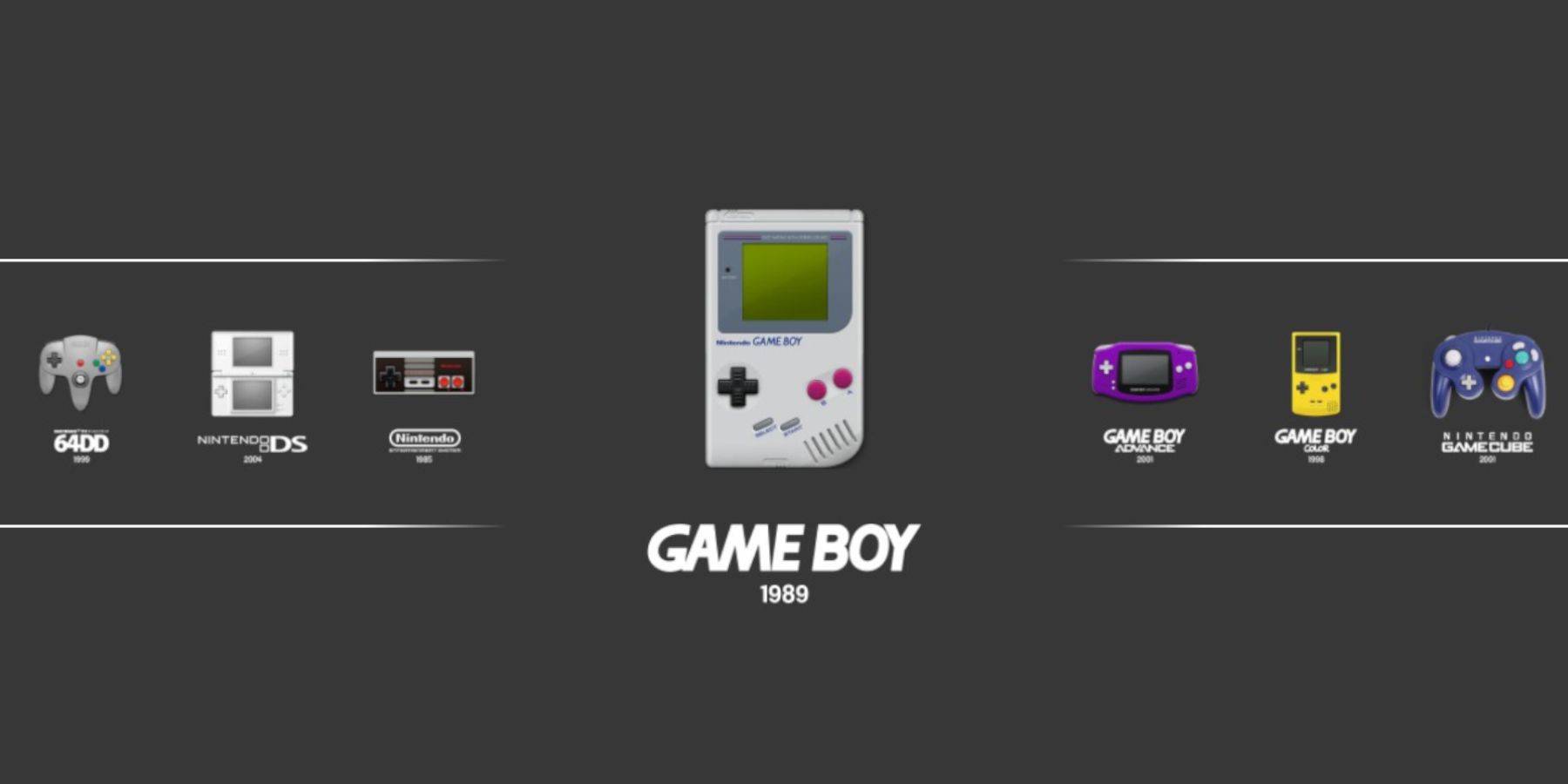 আপনি যখন স্টিম লাইব্রেরি থেকে গেম বয় গেমস চালু করতে পারেন, এমুলেশন স্টেশন একটি বিকল্প পদ্ধতি সরবরাহ করে যা আপনি যদি নির্দিষ্ট শিরোনামের সাথে সমস্যার মুখোমুখি হন তবে কার্যকর হতে পারে:
আপনি যখন স্টিম লাইব্রেরি থেকে গেম বয় গেমস চালু করতে পারেন, এমুলেশন স্টেশন একটি বিকল্প পদ্ধতি সরবরাহ করে যা আপনি যদি নির্দিষ্ট শিরোনামের সাথে সমস্যার মুখোমুখি হন তবে কার্যকর হতে পারে:
- বাষ্প বোতাম টিপুন।
- গ্রন্থাগারটি খুলুন।
- সংগ্রহ ট্যাবে নেভিগেট করুন।
- এমুলেটর উইন্ডোটি নির্বাচন করুন।
- এমুলেশন স্টেশন উইন্ডোতে আলতো চাপুন এবং প্লে নির্বাচন করুন।
- গেম বয় আইকনে স্ক্রোল করুন এবং এটি একটি বোতাম দিয়ে খুলুন।
- আপনার গেম বয় গেমস চালু করতে একটি টিপুন।
- সিলেক্ট এবং ওয়াই ব্যবহার করে retroarch কমান্ড এমুলেশন স্টেশনের মাধ্যমেও কাজ করে।
বাষ্প ডেকে ডেকি লোডার ইনস্টল করুন
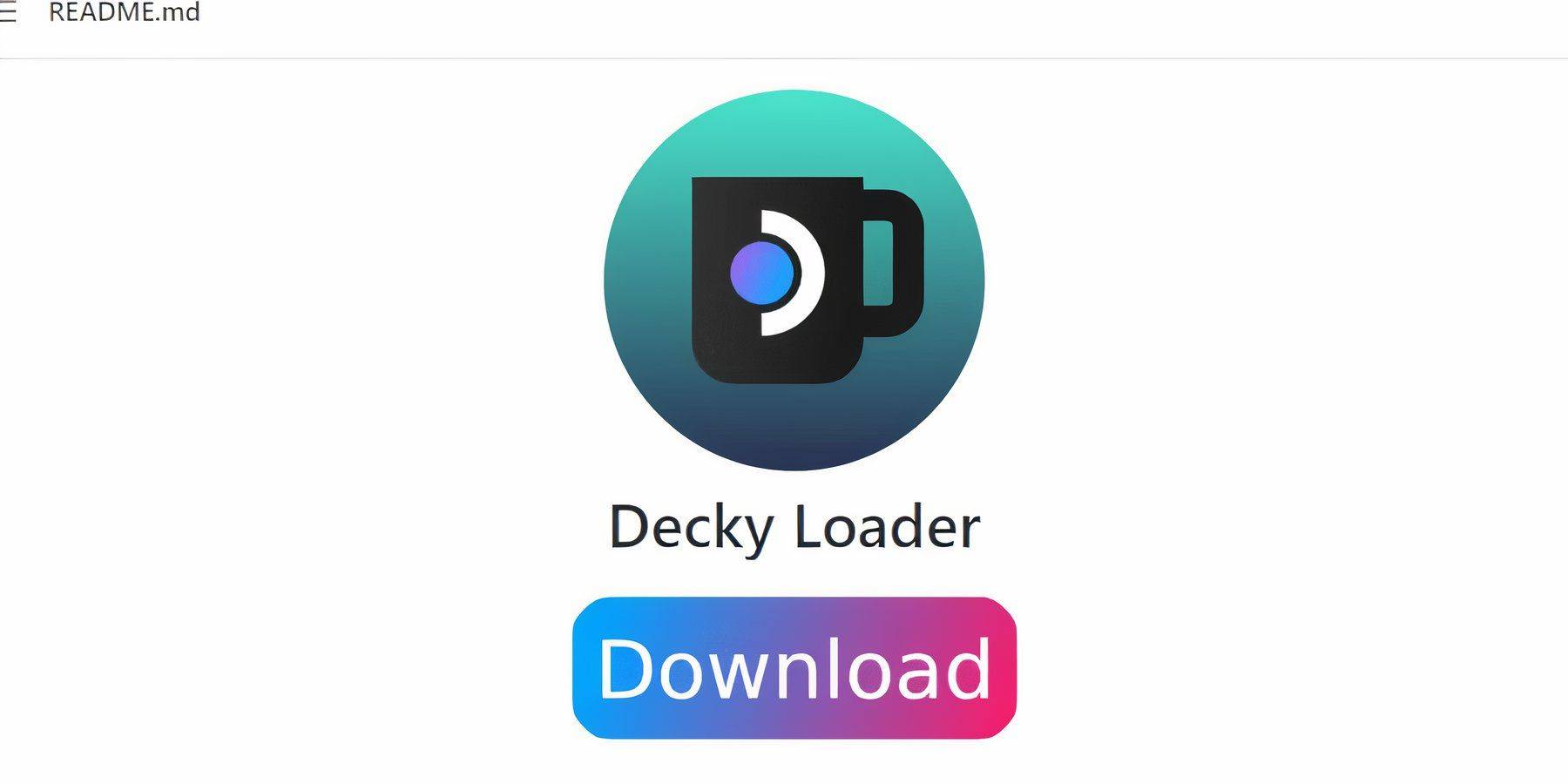 স্টিম ডেকে আপনার গেম বয় গেমসের পারফরম্যান্সটি অনুকূল করতে, ইমুডেক বিকাশকারীরা পাওয়ার সরঞ্জাম প্লাগইন সহ ডেকি লোডার ইনস্টল করার পরামর্শ দেয়। এগুলি কীভাবে সেট আপ করবেন তা এখানে:
স্টিম ডেকে আপনার গেম বয় গেমসের পারফরম্যান্সটি অনুকূল করতে, ইমুডেক বিকাশকারীরা পাওয়ার সরঞ্জাম প্লাগইন সহ ডেকি লোডার ইনস্টল করার পরামর্শ দেয়। এগুলি কীভাবে সেট আপ করবেন তা এখানে:
আরও ভাল নেভিগেশনের জন্য, একটি ওয়্যারলেস বা তারযুক্ত কীবোর্ড এবং মাউস সংযুক্ত করুন। যদি অনুপলব্ধ থাকে তবে অনস্ক্রিন কীবোর্ড এবং ট্র্যাকপ্যাডগুলি ব্যবহার করুন।
- গেমিং মোডে বাষ্প বোতাম টিপুন।
- পাওয়ার মেনুটি খুলুন এবং ডেস্কটপ মোডে স্যুইচ করুন।
- ডেস্কটপ মোডে, একটি ওয়েব ব্রাউজারটি খুলুন এবং ডেকি লোডারের জন্য গিটহাব পৃষ্ঠায় নেভিগেট করুন।
- নীচে স্ক্রোল করুন এবং ডাউনলোড শুরু করতে বড় ডাউনলোড আইকনে ক্লিক করুন।
- একবার ডাউনলোড হয়ে গেলে, লঞ্চারটি ডাবল ক্লিক করুন এবং প্রস্তাবিত ইনস্টলটি নির্বাচন করুন।
- ইনস্টলেশন পরে, গেমিং মোডে বাষ্প ডেক পুনরায় চালু করুন।
পাওয়ার সরঞ্জাম প্লাগইন ইনস্টল করা হচ্ছে
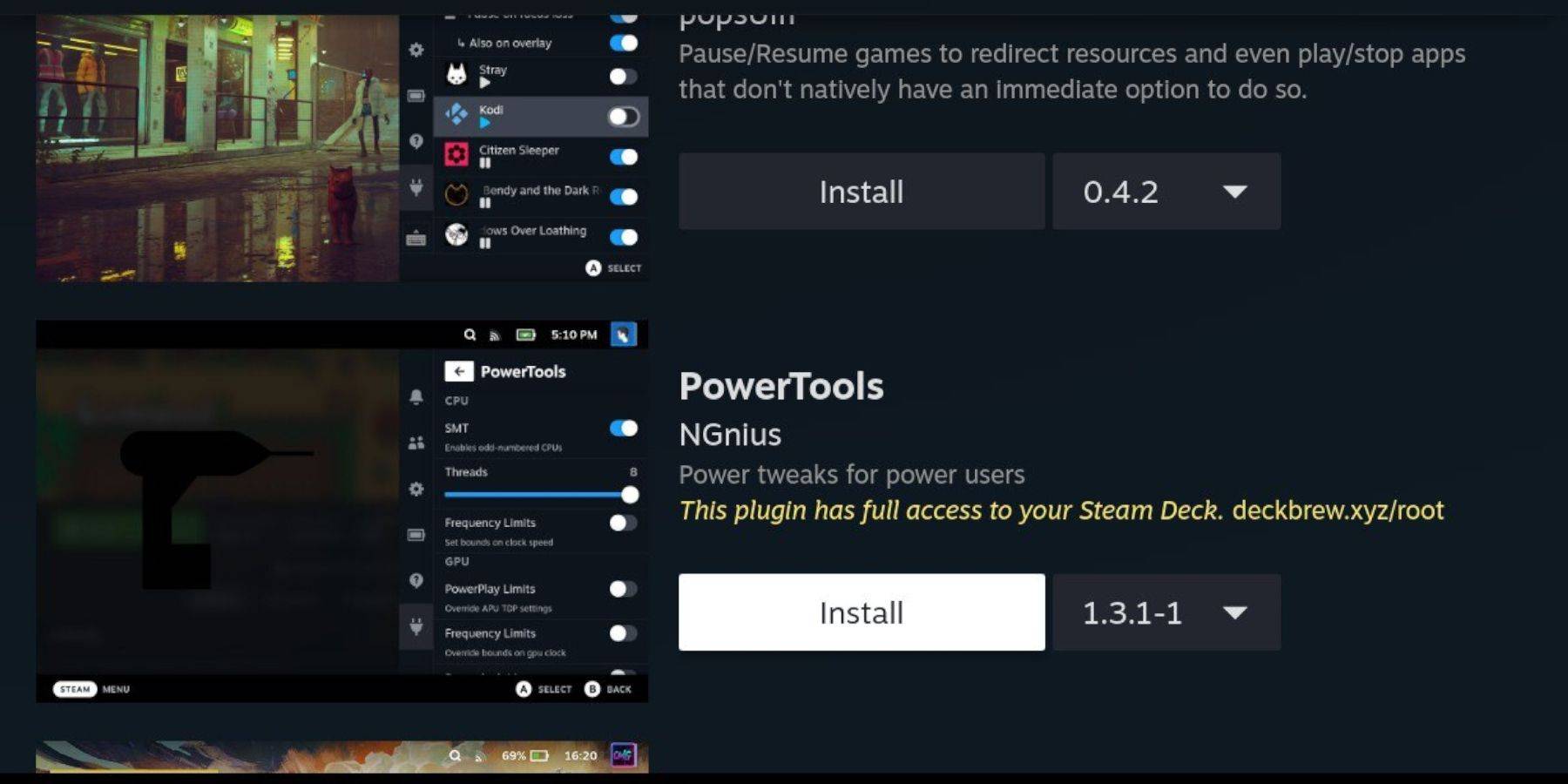 ডেকি লোডার ইনস্টল করার সাথে সাথে আপনি পাওয়ার সরঞ্জাম প্লাগইন যুক্ত করে এবং আপনার সেটিংস সামঞ্জস্য করে আপনার গেম বয় গেমিং অভিজ্ঞতা আরও বাড়িয়ে তুলতে পারেন।
ডেকি লোডার ইনস্টল করার সাথে সাথে আপনি পাওয়ার সরঞ্জাম প্লাগইন যুক্ত করে এবং আপনার সেটিংস সামঞ্জস্য করে আপনার গেম বয় গেমিং অভিজ্ঞতা আরও বাড়িয়ে তুলতে পারেন।
- গেমিং মোডে, কুইক অ্যাক্সেস মেনু (কিউএএম) অ্যাক্সেস করুন এবং পাশের মেনুর নীচে নতুন প্লাগইন আইকনটি নির্বাচন করুন।
- ডেকি স্টোরটি অ্যাক্সেস করতে সেটিংস কগউইলের পাশের স্টোর আইকনটি ক্লিক করুন।
- পাওয়ার সরঞ্জাম প্লাগইনটি সন্ধান এবং ইনস্টল করতে অনুসন্ধান বারটি ব্যবহার করুন (বা এটি সনাক্ত করতে নীচে স্ক্রোল করুন)।
অনুকরণীয় গেমগুলির জন্য পাওয়ার সরঞ্জাম সেটিংস
- গ্রন্থাগারটি খুলতে স্টিম বোতাম টিপুন এবং সংগ্রহ ট্যাব বা নন-স্টিম লাইব্রেরি তালিকা থেকে একটি গেম বয় গেমটি চালু করুন।
- গেমটি চালু করার পরে, ডেকি লোডার অ্যাক্সেস করতে কিউএম বোতাম টিপুন এবং পাওয়ার সরঞ্জাম মেনু নির্বাচন করুন।
- এসএমটিএস বন্ধ করুন নির্বাচন করুন।
- স্লাইডারটি সামঞ্জস্য করুন এবং থ্রেডগুলি 4 এ সেট করুন।
- পারফরম্যান্স মেনুতে অ্যাক্সেস করতে আবার কিউএম টিপুন।
- পারফরম্যান্স মেনুতে, অ্যাডভান্স ভিউ সক্ষম করুন ক্লিক করুন।
- ম্যানুয়াল জিপিইউ ঘড়ি নিয়ন্ত্রণ চালু করুন।
- জিপিইউ ক্লক ফ্রিকোয়েন্সি 1200 এ বাড়ান।
- প্রতিটি গেমের জন্য কাস্টমাইজড সেটিংস সংরক্ষণ করতে প্রতি গেম প্রোফাইল বৈশিষ্ট্যটি সক্ষম করুন।
স্টিম ডেক আপডেটের পরে ডেকি লোডার পুনরুদ্ধার করা
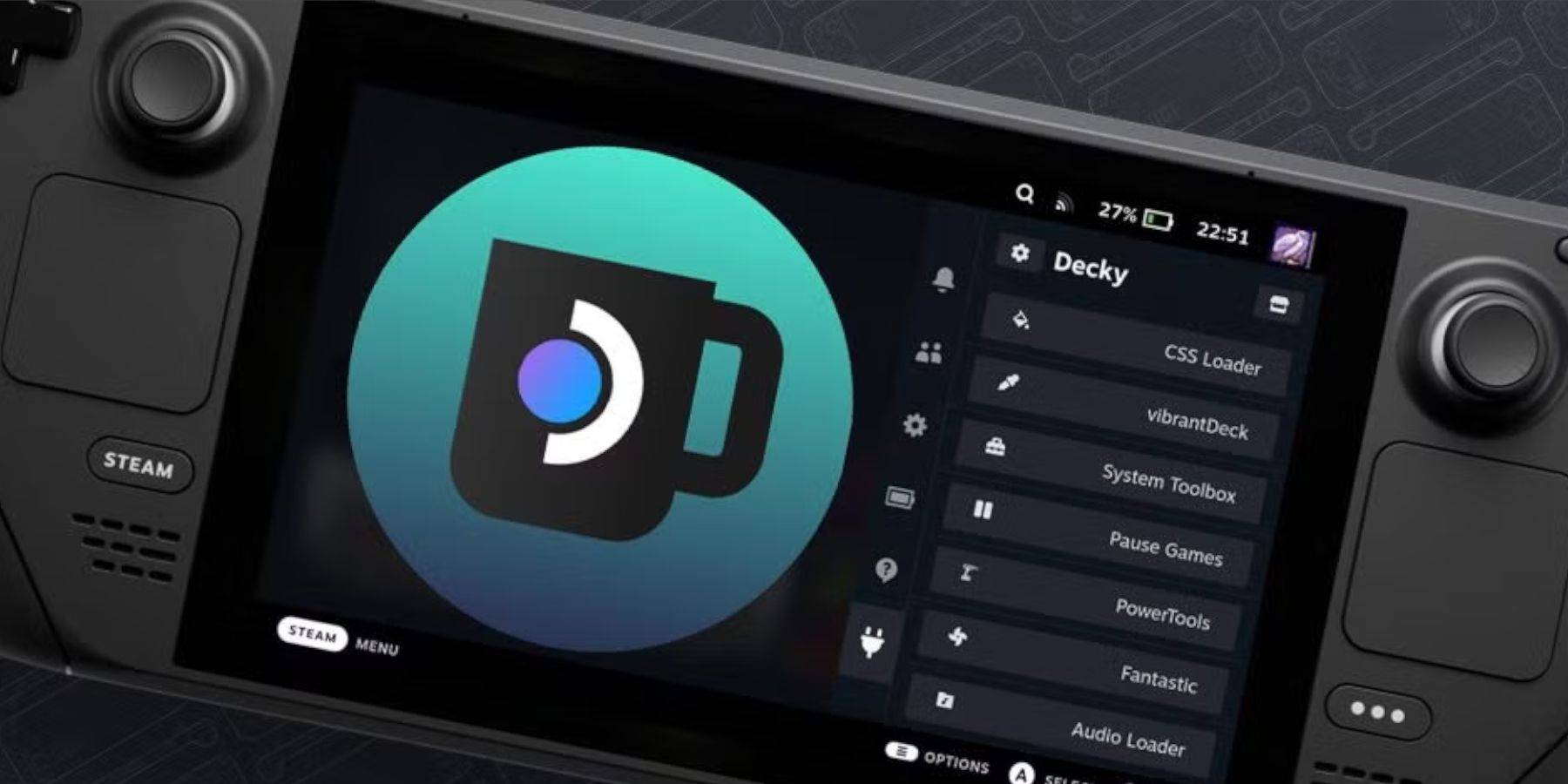 স্টিম ডেকের জন্য প্রধান আপডেটগুলি ব্যবহারকারী ইন্টারফেস (ইউআই) উল্লেখযোগ্যভাবে পরিবর্তন করতে পারে, ডেকি লোডারের মতো তৃতীয় পক্ষের অ্যাপ্লিকেশনগুলির কার্যকারিতা সম্ভাব্যভাবে ব্যাহত করে। কীভাবে ডেকি লোডার এবং কোনও ইনস্টলড প্লাগইন যেমন পাওয়ার সরঞ্জামগুলি পুনরুদ্ধার করবেন তা এখানে:
স্টিম ডেকের জন্য প্রধান আপডেটগুলি ব্যবহারকারী ইন্টারফেস (ইউআই) উল্লেখযোগ্যভাবে পরিবর্তন করতে পারে, ডেকি লোডারের মতো তৃতীয় পক্ষের অ্যাপ্লিকেশনগুলির কার্যকারিতা সম্ভাব্যভাবে ব্যাহত করে। কীভাবে ডেকি লোডার এবং কোনও ইনস্টলড প্লাগইন যেমন পাওয়ার সরঞ্জামগুলি পুনরুদ্ধার করবেন তা এখানে:
- স্টিম বোতাম টিপে এবং পাওয়ার মেনুটি নির্বাচন করে ডেস্কটপ মোডটি পুনরায় খুলুন।
- ডেস্কটপ মোডে বুট আপ করার জন্য এবং একটি ব্রাউজার চালু করার জন্য স্টিম ডেকটির জন্য অপেক্ষা করুন।
- ডেকি লোডার গিটহাব পৃষ্ঠায় ফিরে নেভিগেট করুন এবং আবার প্রক্রিয়াটি শুরু করতে ডাউনলোড বোতামটি ক্লিক করুন।
- ডাউনলোডের পরে, কেবল এক্সিকিউট বিকল্পটি নির্বাচন করুন, ওপেন ক্লিক করা এড়ানো।
- যখন অনুরোধ করা হয়, পপ-আপ বাক্সে আপনার সিউডো পাসওয়ার্ড লিখুন।
- আপনি যদি এখনও কোনও সিউডো পাসওয়ার্ড তৈরি না করে থাকেন তবে এটি করার জন্য অনস্ক্রিন পদক্ষেপগুলি অনুসরণ করুন। (ভবিষ্যতের অনানুষ্ঠানিক অ্যাপ ইনস্টলেশনগুলির জন্য আপনি মনে করতে পারেন এমন একটি শক্তিশালী পাসওয়ার্ড চয়ন করুন))
- ইনস্টলেশনের পরে গেমিং মোডে স্টিম ডেক পুনরায় চালু করুন।
- আপনার ডেকি লোডার অ্যাপ্লিকেশন, সেটিংস এবং প্লাগইনগুলি তাদের প্রাক-আপডেট অবস্থায় পুনরুদ্ধার করা হয়েছে তা নিশ্চিত করতে, আপনার প্রোগ্রামটি অ্যাক্সেস করতে কিউএম বোতাম টিপুন। যদি আপনার ডেকি সফ্টওয়্যারটি কখনও বাষ্প ডেক আপডেট দ্বারা সরানো হয় তবে এই পদক্ষেপগুলি পুনরাবৃত্তি করুন।
স্টিম ডেকে গেম বয় গেমস চালানোর জন্য এবং আপনার পছন্দগুলিতে সেটিংসটি টেইলার্স করতে আপনার যা জানা দরকার তা। স্টিম ডেকের বৃহত্তর স্ক্রিন এটিকে ক্লাসিক গেম বয় গেমস উপভোগ করার জন্য একটি দুর্দান্ত প্ল্যাটফর্ম করে তোলে।
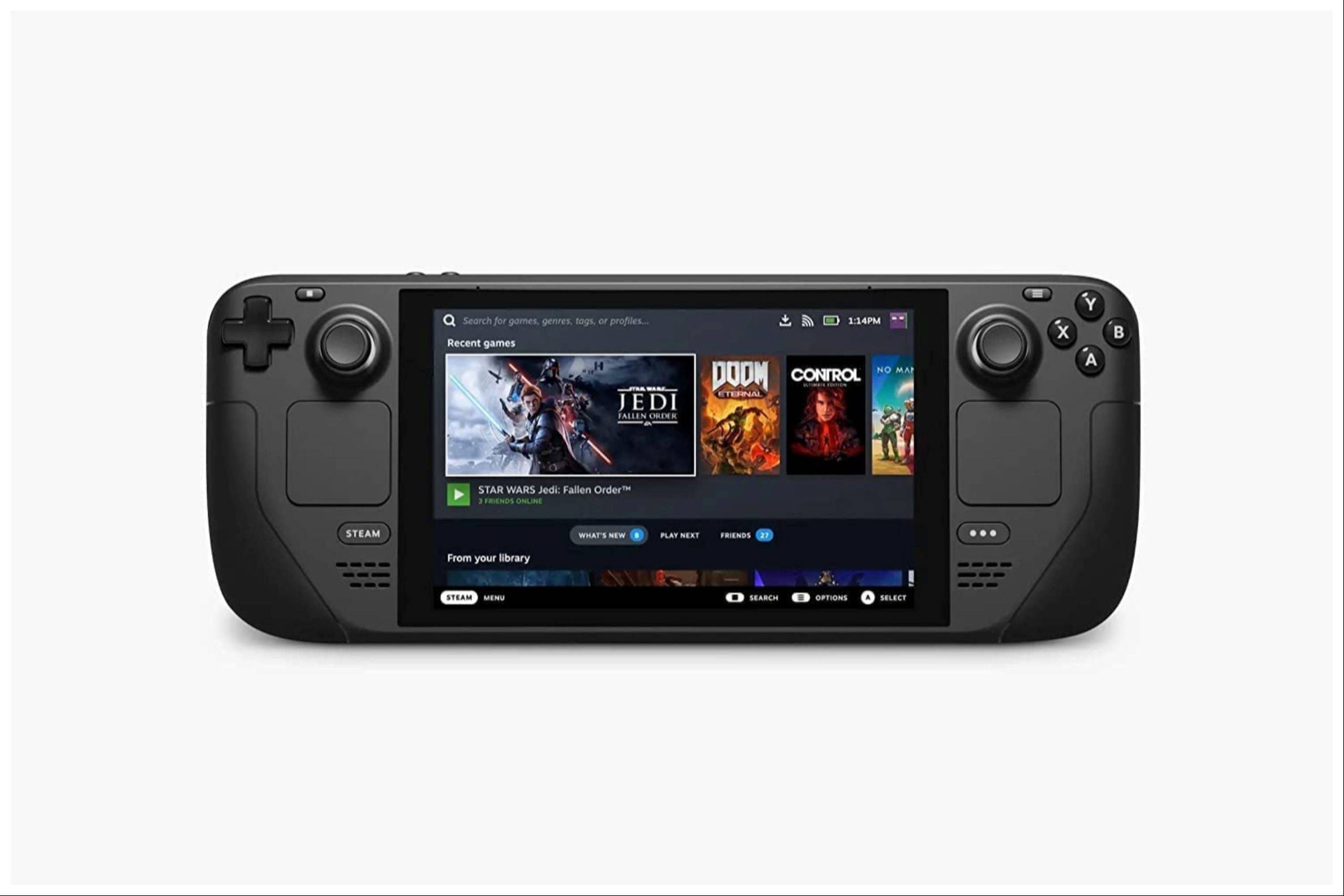 রেট নও আপনার মন্তব্য সংরক্ষণ করা হয়নি
রেট নও আপনার মন্তব্য সংরক্ষণ করা হয়নি






